手机照片误删怎么恢复,详细教您怎么恢复手机误删照片
- 分类:win7 发布时间: 2018年07月13日 17:07:00
如今用手机拍照要比用专业设备拍照方便的多,像素还不会太差,大家都喜欢随时随地随手拍照。手机里存满了喜欢的照片,要是在整理的时候不小心误删了喜欢的照片,要怎样才能恢复呢?下面,小编跟大家分享恢复手机误删照片的经验。
现在手机的摄影功能尤其是自拍效果,已经成为当代年轻人购机时的决定性因素之一。毕竟,自拍已经成为了一种流行的生活方式。使用手机,不小心把手机上的照片删除了,如果那些照片对用户非常重要,该怎么办呢?下面,小编给大家介绍恢复手机误删照片操作步骤。
怎么恢复手机误删照片
将手机连接到电脑,选择U盘模式或者大容量储存模式,如果没有数据线的话,照片存在储存卡上,你可以将储存卡查到读卡器上连接。

恢复误删照片电脑图解-1
看到你的手机内存或内存卡应该是以可移动磁盘的形式出现的。
记下你所删除文件所在的磁盘名称
然后打开360 安全卫士,进入功能大全,在此目录下找到文件恢复,然后打开。
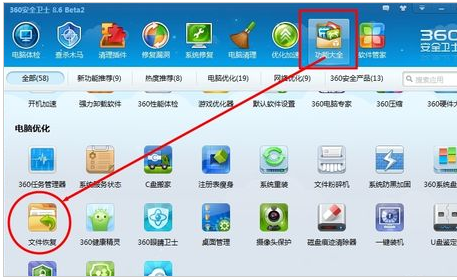
手机照片电脑图解-2
首次安装需要下载文件,所以会提示初始化,所以要等待一会。
出现界面后,在左上角选择你删除文件所在的储存卡。
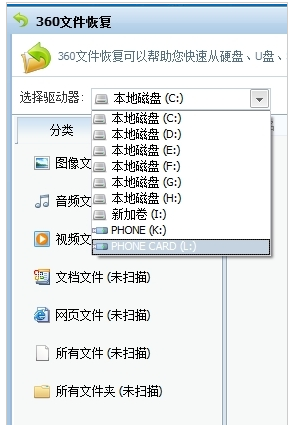
照片电脑图解-3
然后,单击开始扫描。等待一会就知道结果了。
提示正在扫描,可以先出去望望风景,休息一下啊!我等待的时间还是比较长的。
扫描完毕后,文件就会出现在列表中。名称可能和原文件不同,所以需要恢复后查看
点击全选。
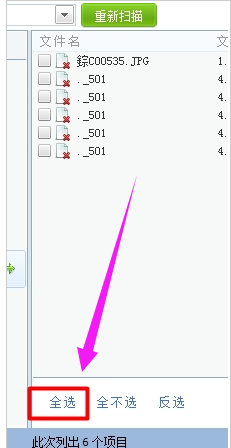
照片电脑图解-4
然后在右下角选择恢复选中文件,接下来选择恢复文件保存目录。
选择需要恢复文件的保存目录,然后点击确定。
最后,打开你保存的文件夹,不仅仅是照片,还有其他的文件,如果只需要图片,那么就分一下类,只恢复图片文件。
以上就是恢复手机误删照片操作步骤。
猜您喜欢
- 桌面上IE图标删不掉,详细教您桌面上IE..2018/06/01
- 云骑士重装win7系统教程2022/07/12
- 限制可保留带宽,详细教您释放win7限制..2018/10/05
- 图文详解win7安全模式怎么进..2018/11/07
- 网上邻居,详细教您怎么把网上邻居挪回..2018/09/20
- win7内部版本7601此副本不是正版,详细..2018/04/26
相关推荐
- win7怎么还原打开方式,详细教您怎么还.. 2017-12-01
- 电脑win7系统重装步骤图解 2022-01-08
- linksys无线路由器设置,详细教您links.. 2018-08-13
- 笔记本键盘失灵,详细教您笔记本键盘失.. 2018-05-28
- win7激活工具下载 2017-08-28
- 开启打印机服务,详细教您win7开启打印.. 2018-10-08




 粤公网安备 44130202001059号
粤公网安备 44130202001059号